ВУЗ: Не указан
Категория: Не указан
Дисциплина: Не указана
Добавлен: 26.04.2024
Просмотров: 7
Скачиваний: 0
ВНИМАНИЕ! Если данный файл нарушает Ваши авторские права, то обязательно сообщите нам.
После того, когда все имена полей и типы данных заданы, сохраняем таблицу. По умолчанию ключевым полем становится код. Далее заполняем таблицу данными:
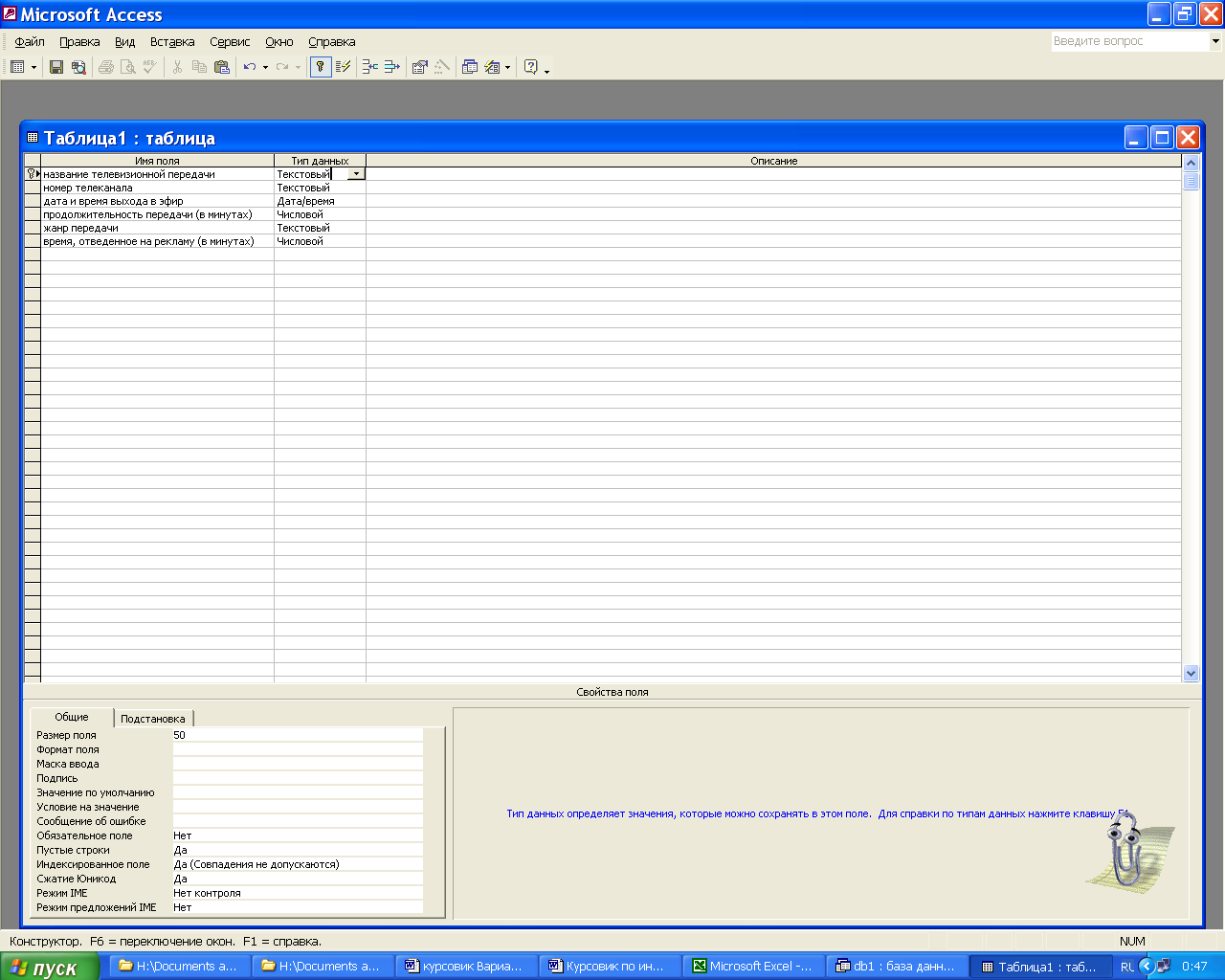
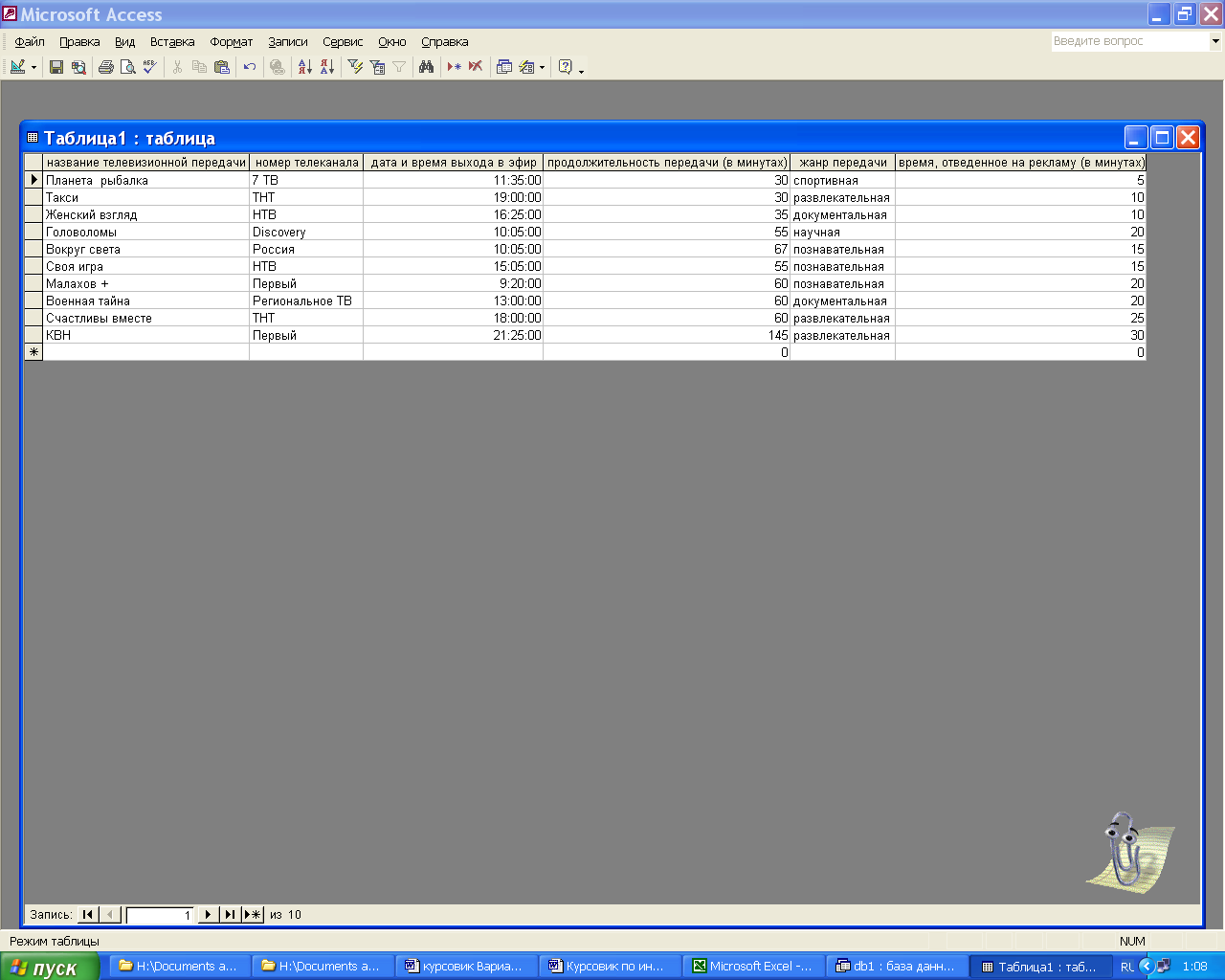
Со следующими таблицами поступаем аналогично:
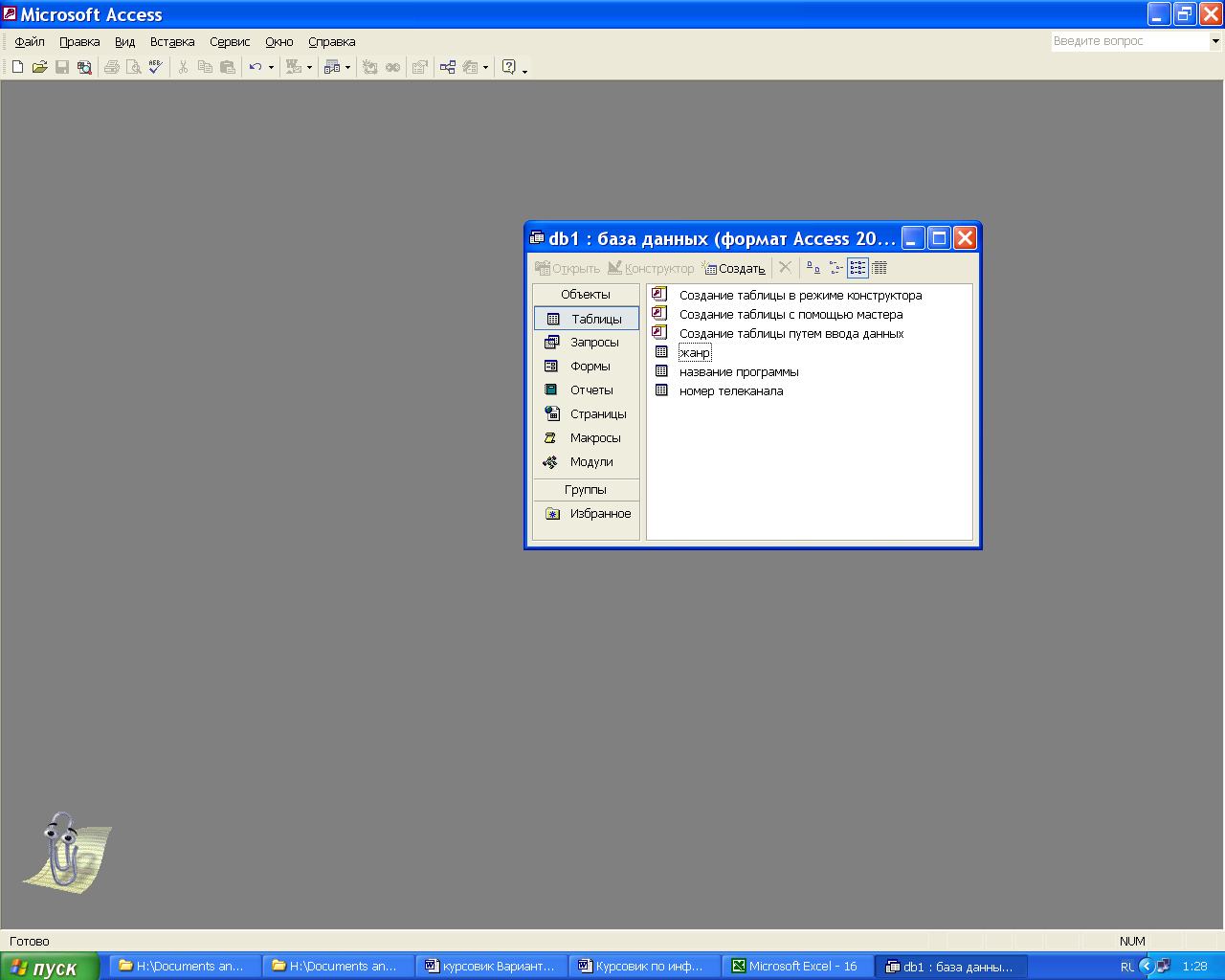
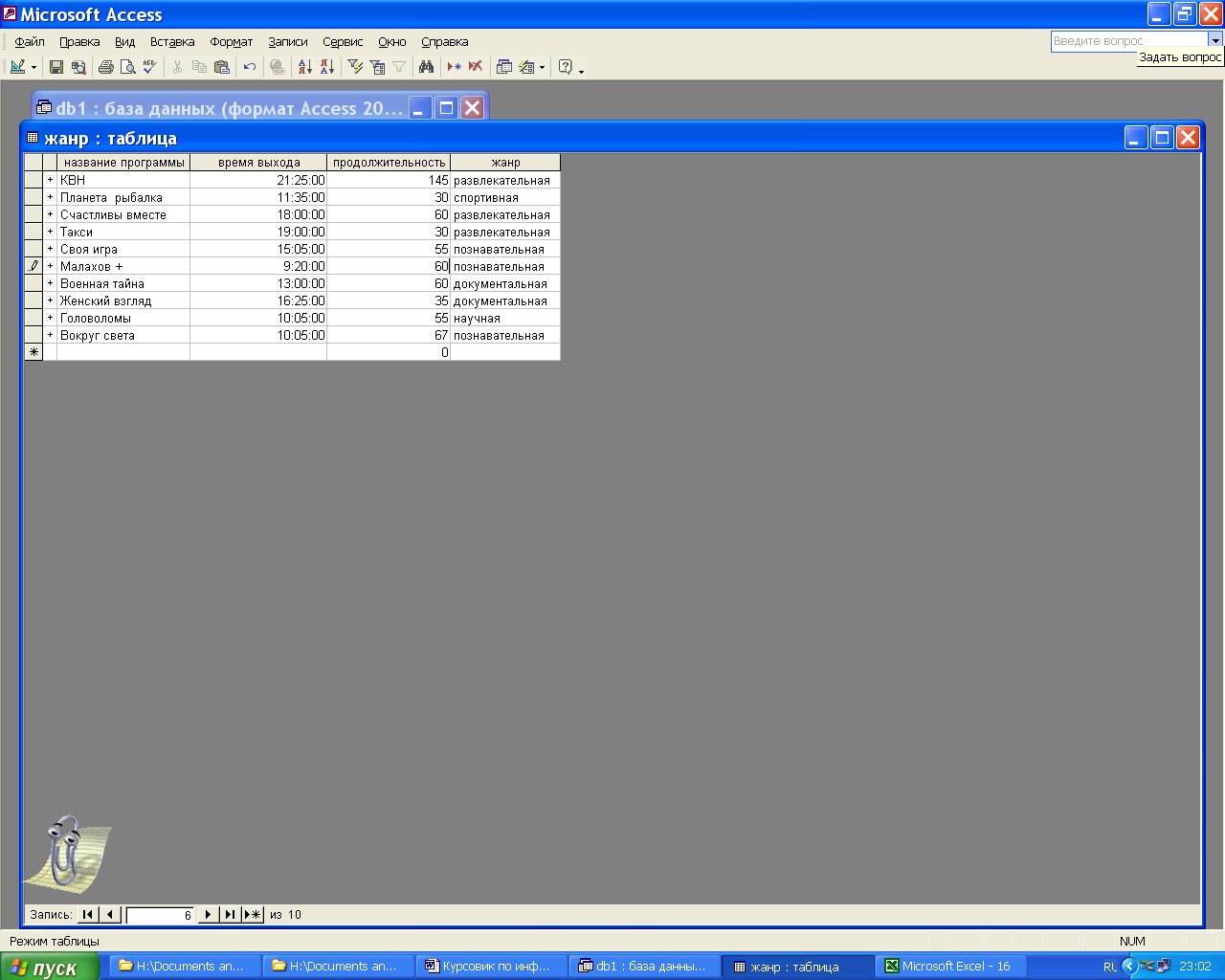
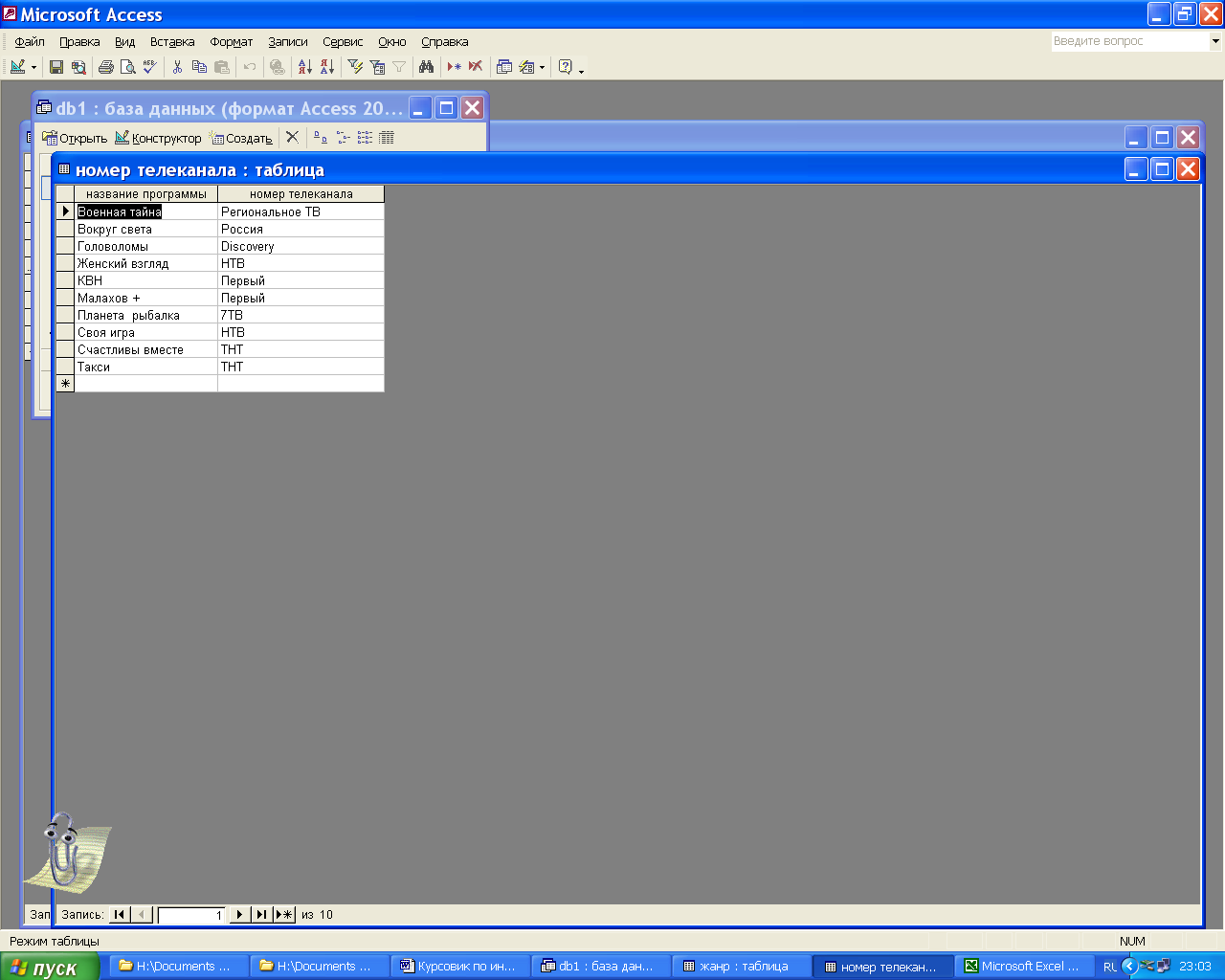
Д
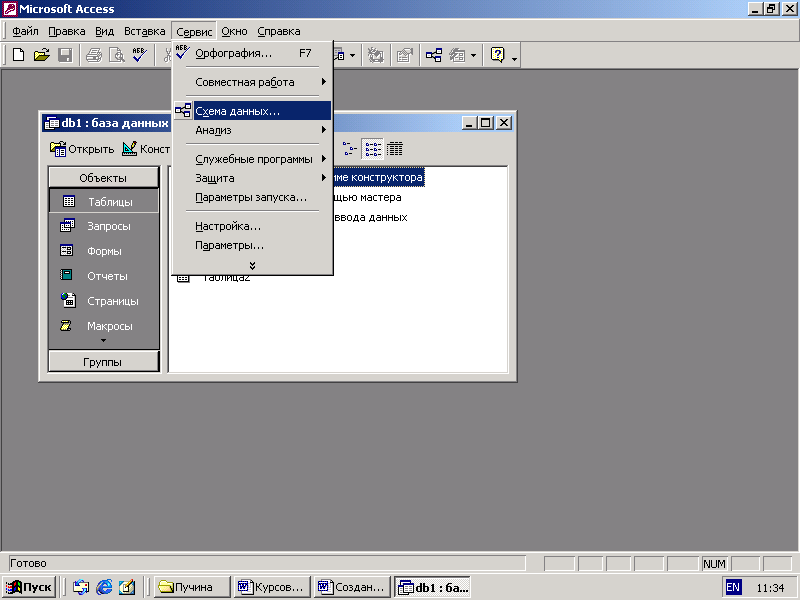 ля создания межтабличных связей необходимо вызвать на экран окно базы данных и выполнить команду [Сервис] - [Схема данных]:
ля создания межтабличных связей необходимо вызвать на экран окно базы данных и выполнить команду [Сервис] - [Схема данных]:В появившемся окне «Добавление таблицы» выделяем имя таблицы «Жанр»и щелчок на кнопке «Добавить», затем выделение таблицы «Название программы» и щелчок на кнопке «Добавить» и таблицы«Номер телеканала». Все таблицы появляются на экране
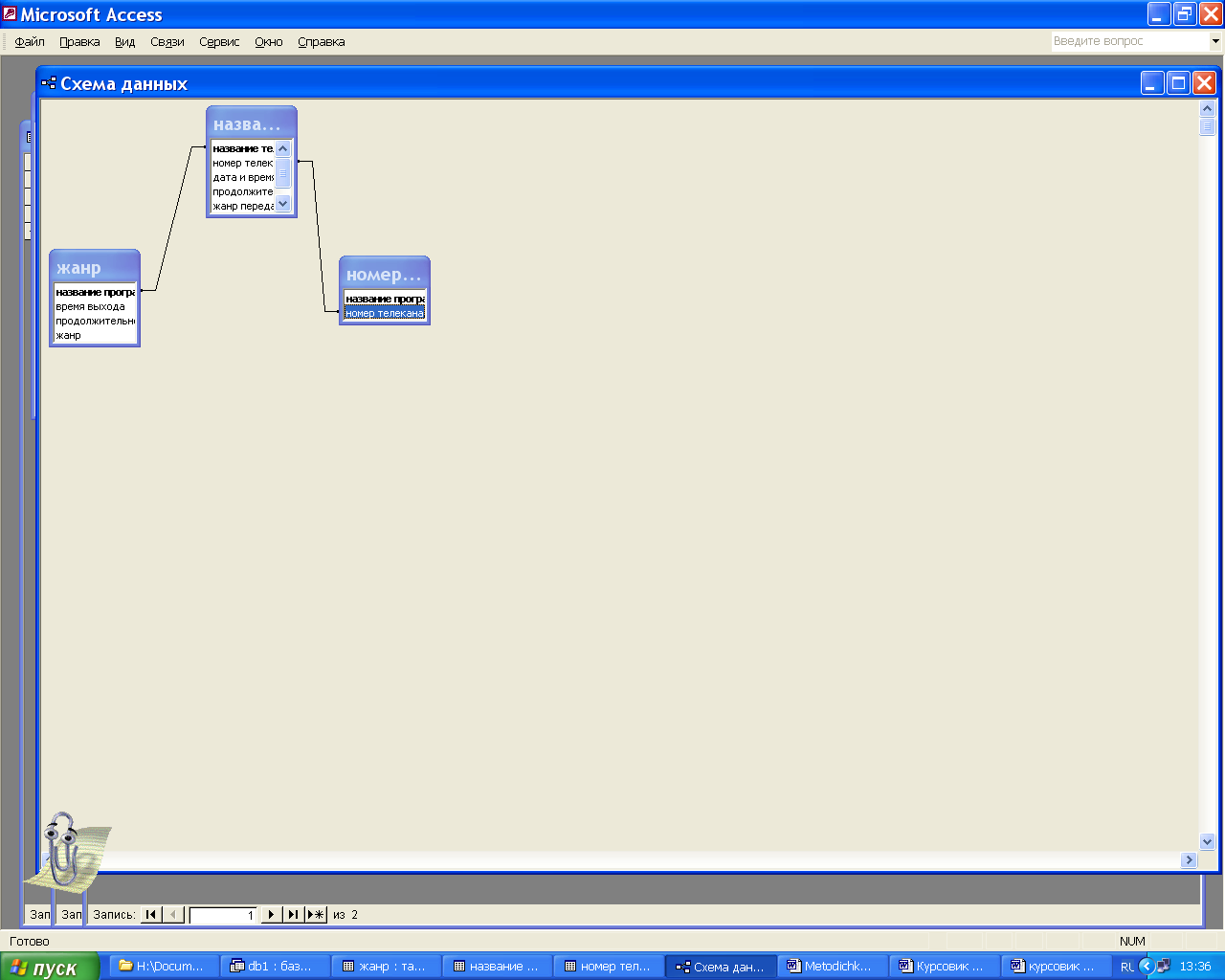
2.3 Запросы на выборку. Параметрические запросы.
Основным назначением запросов является отбор данных по критериям поиска. Кроме того, с помощью запросов можно добавлять данные в таблицу, удалять и обновлять их.
В окне базы данных активизируем объект «Запросы» и выполняется щелчок на кнопке «Создать»
В окне «Новый запрос» выбирается режим «Конструктор» и выполняется щелчок на кнопке «ок»
После чего на экране появляется окно «Запрос на выборку», а также диалоговое окно «Добавление таблицы».
В окне «Добавление таблицы» выделяется таблица «Название программы» и выполняется щелчок на кнопке «Добавить», аналогичные действия выполняются с таблицей«Номер телеканала», и «Жанр» после чего щелчок на кнопке «Закрыть». Окно «Запрос на выборку» состоит из 2х частей. В верхней части отражаются таблицы, а нижняя часть разбита на столбцы, причём каждому столбцу соответствует определённое поле будущей результирующей таблицы. Для создания результирующей таблицы необходимо перенести имена полей из таблиц
, расположенных в верхней части экрана, в строку «Поле», тем самым, осуществив выбор полей, включаемых в результирующую таблицу.
Задача: Формирование списка развлекательных передач, оканчивающихся не позднее запрашиваемого момента времени с указанием времени окончания передачи.
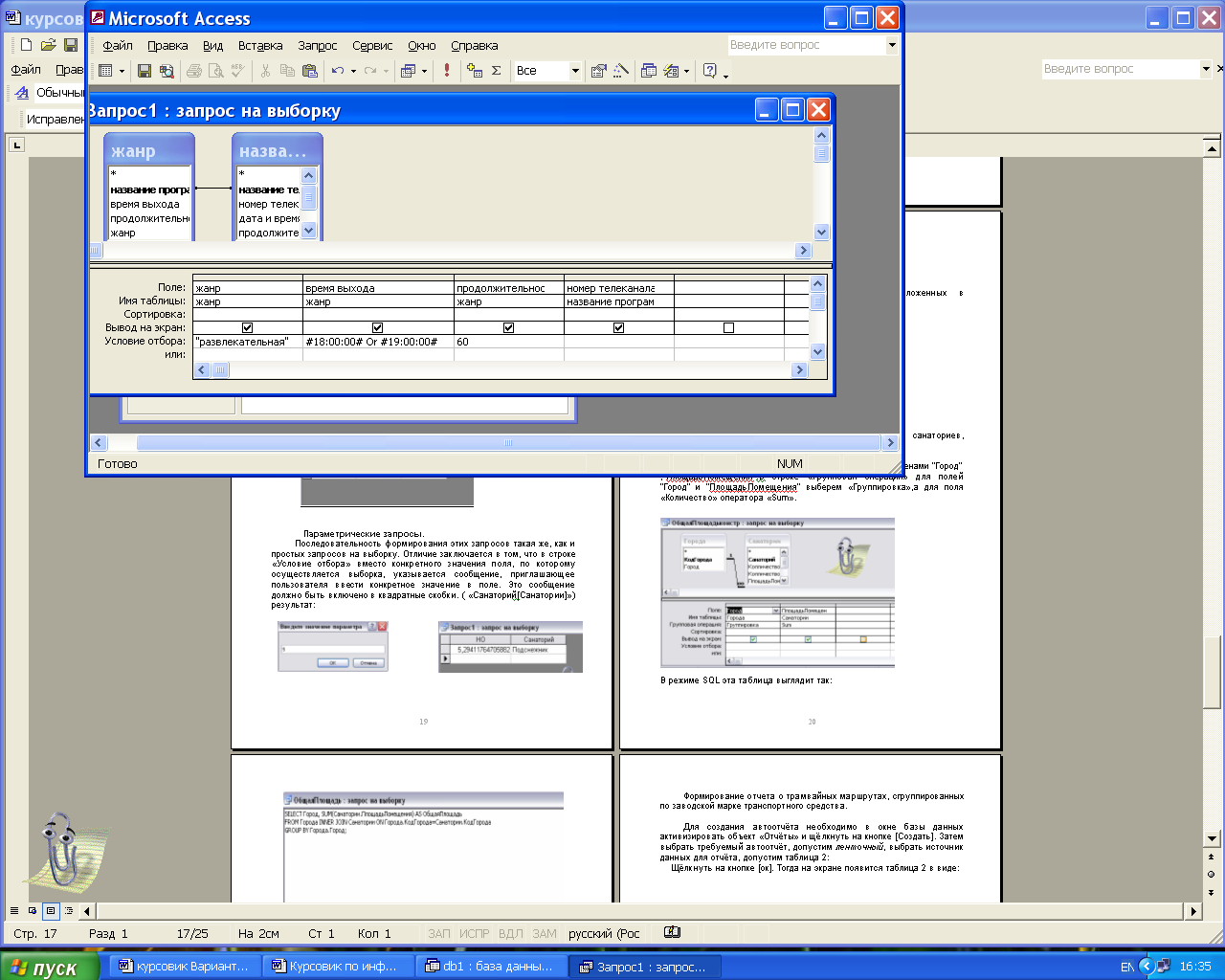
Результирующая таблица будет выглядеть следующим образом:
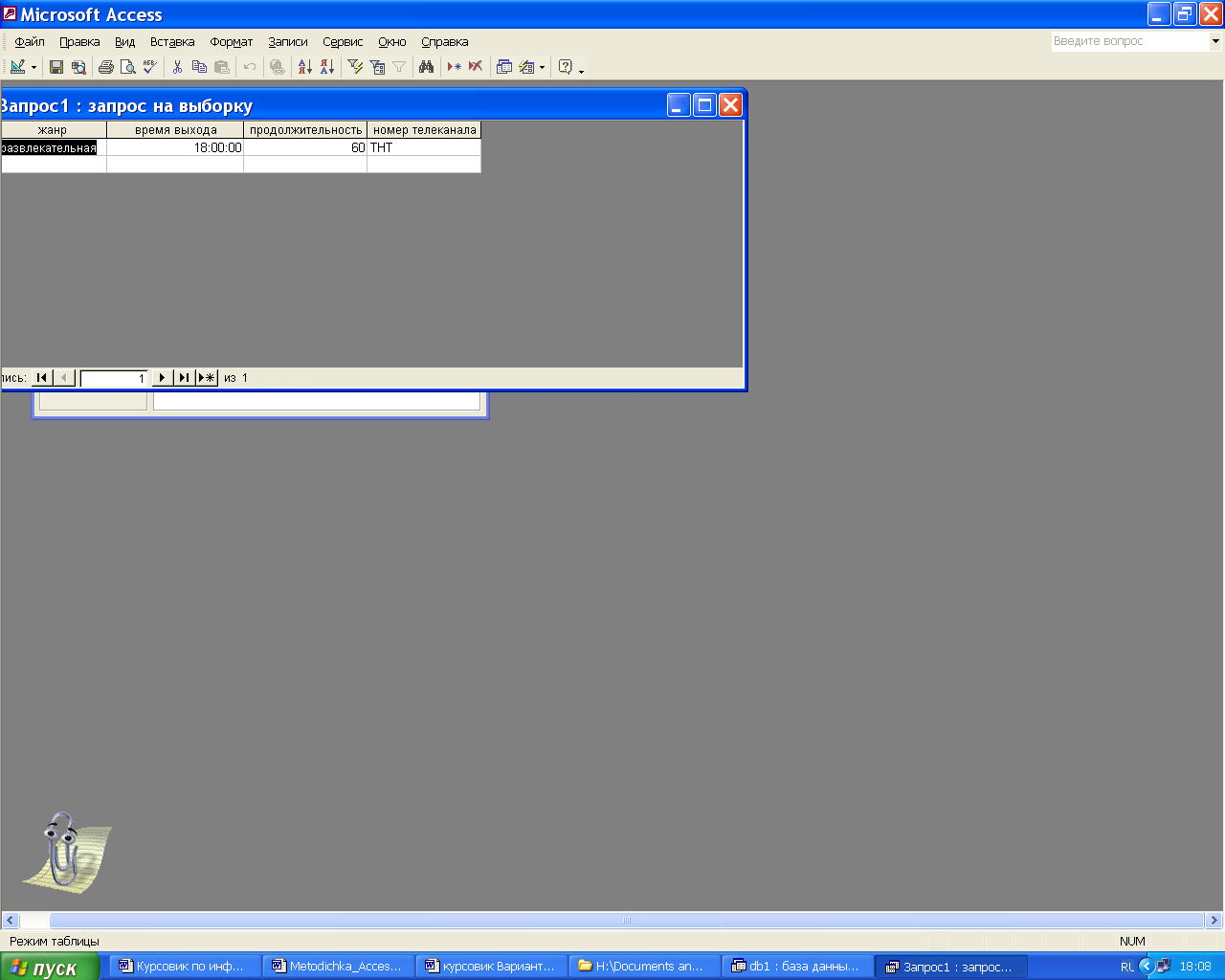
Параметрические запросы.
Последовательность формирования этих запросов такая же, как и простых запросов на выборку. Отличие заключается в том, что в строке «Условие отбора» вместо конкретного значения поля, по которому осуществляется выборка, указывается сообщение, приглашающее пользователя ввести конкретное значение в поле. Это сообщение должно быть включено в квадратные скобки.
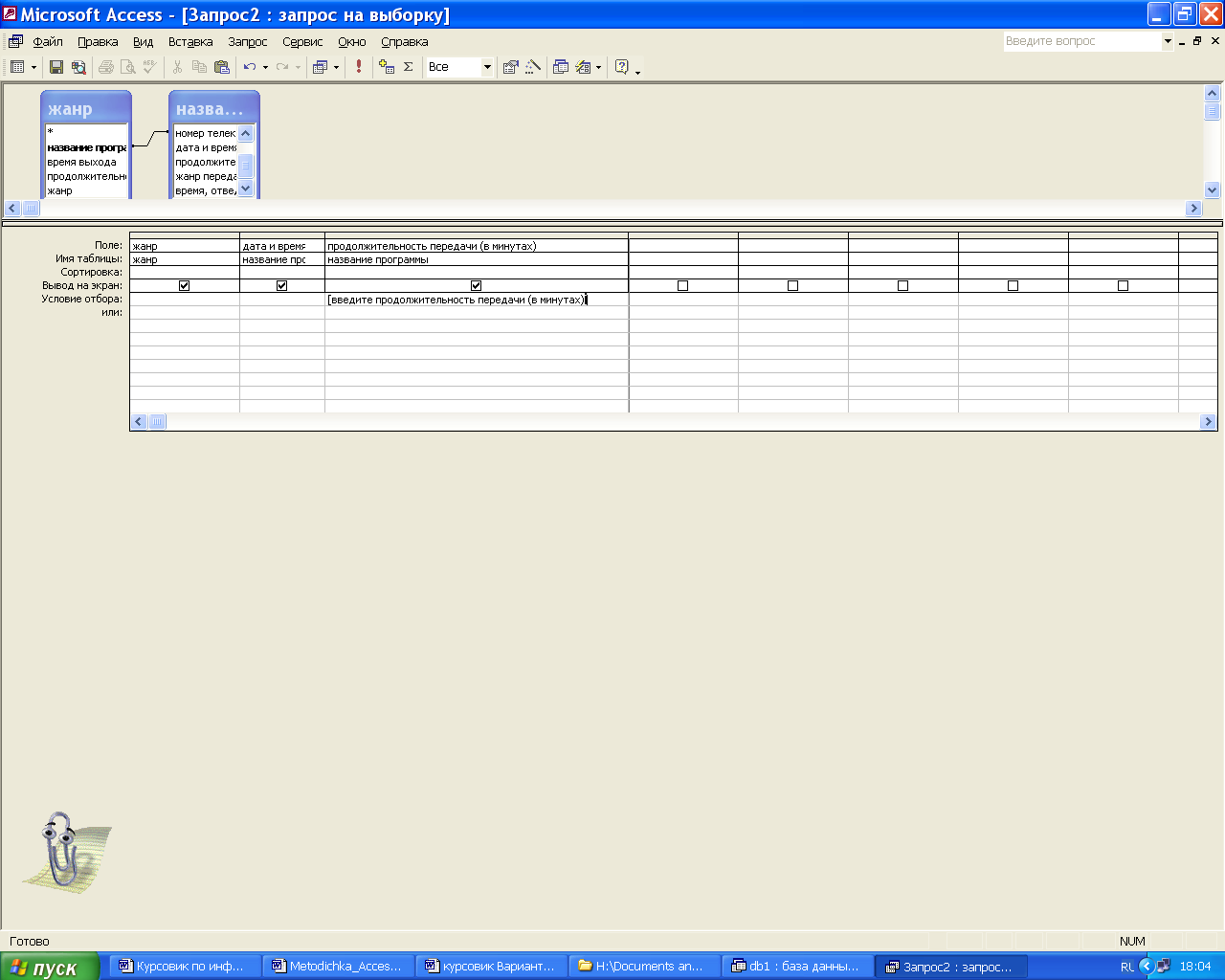
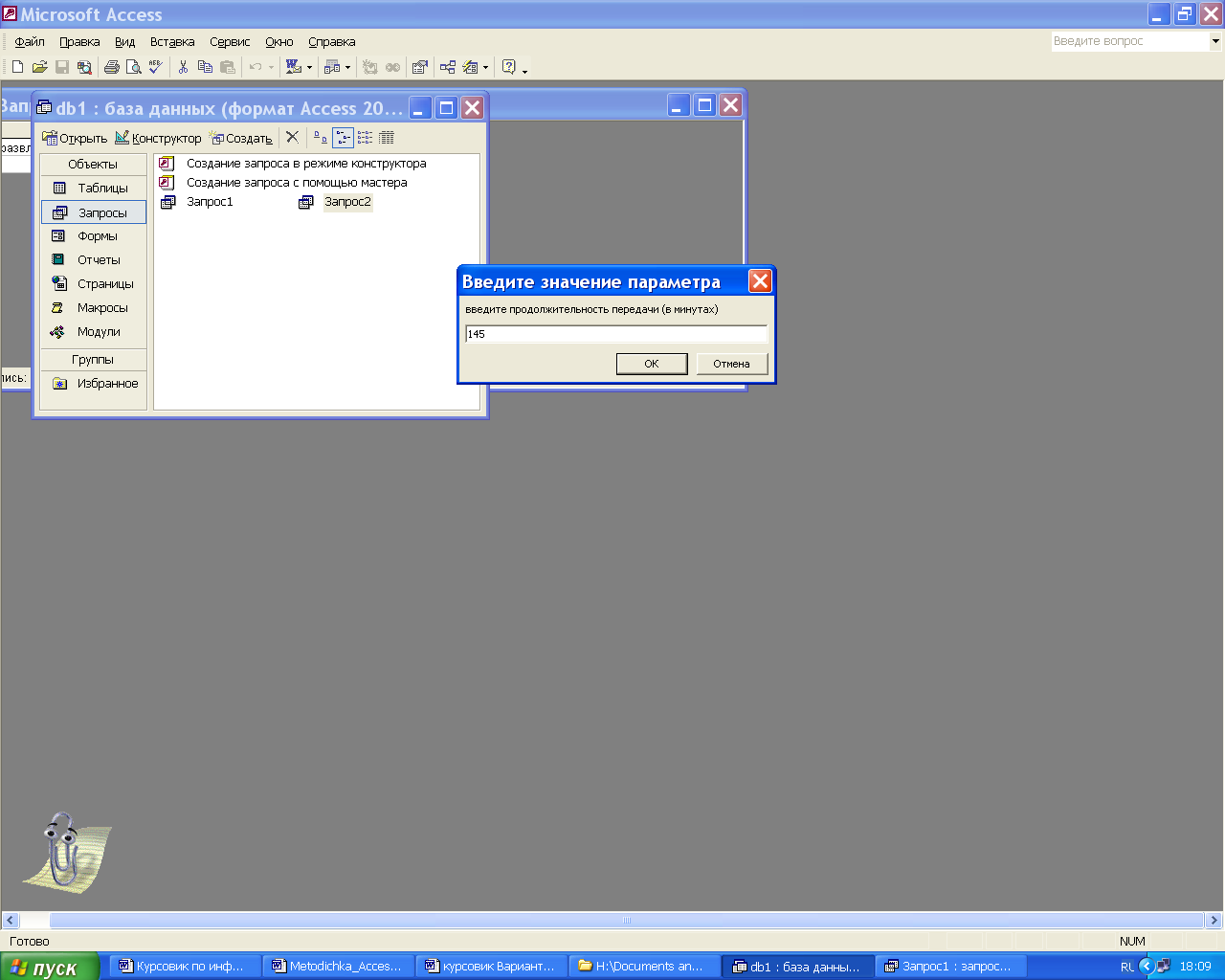
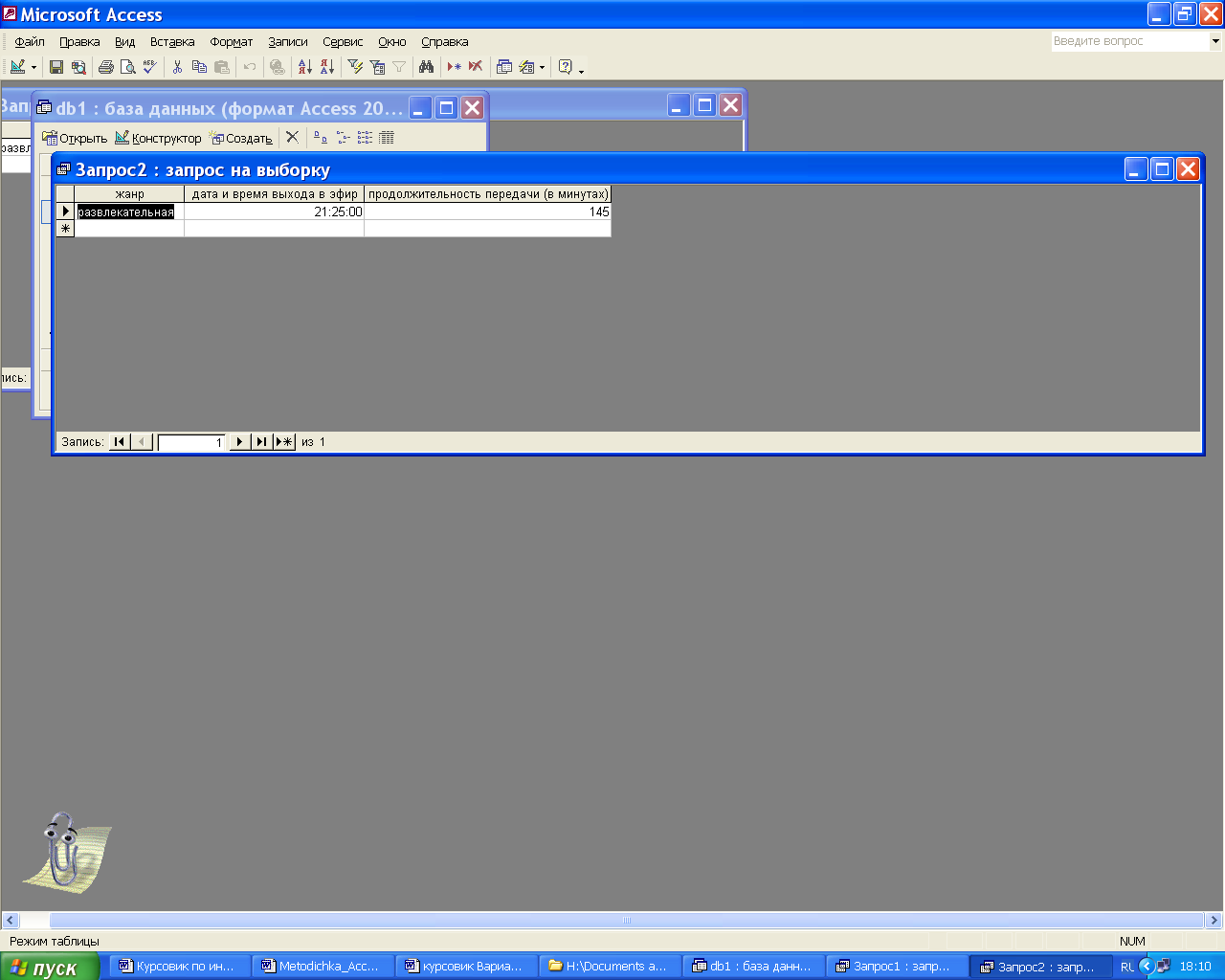
Задача: Подсчет суммарной продолжительности передач выбранного пользователем жанра по каждому телеканалу.
В конструкторе создадим два столбца в строке «Поле» с именами «Жанр», «Название программы».В строке «Групповая операция» для полей ”Жанр” и “Название программы” выберем «Группировка»,а для поля «Продолжительность передачи» оператора «Sum».
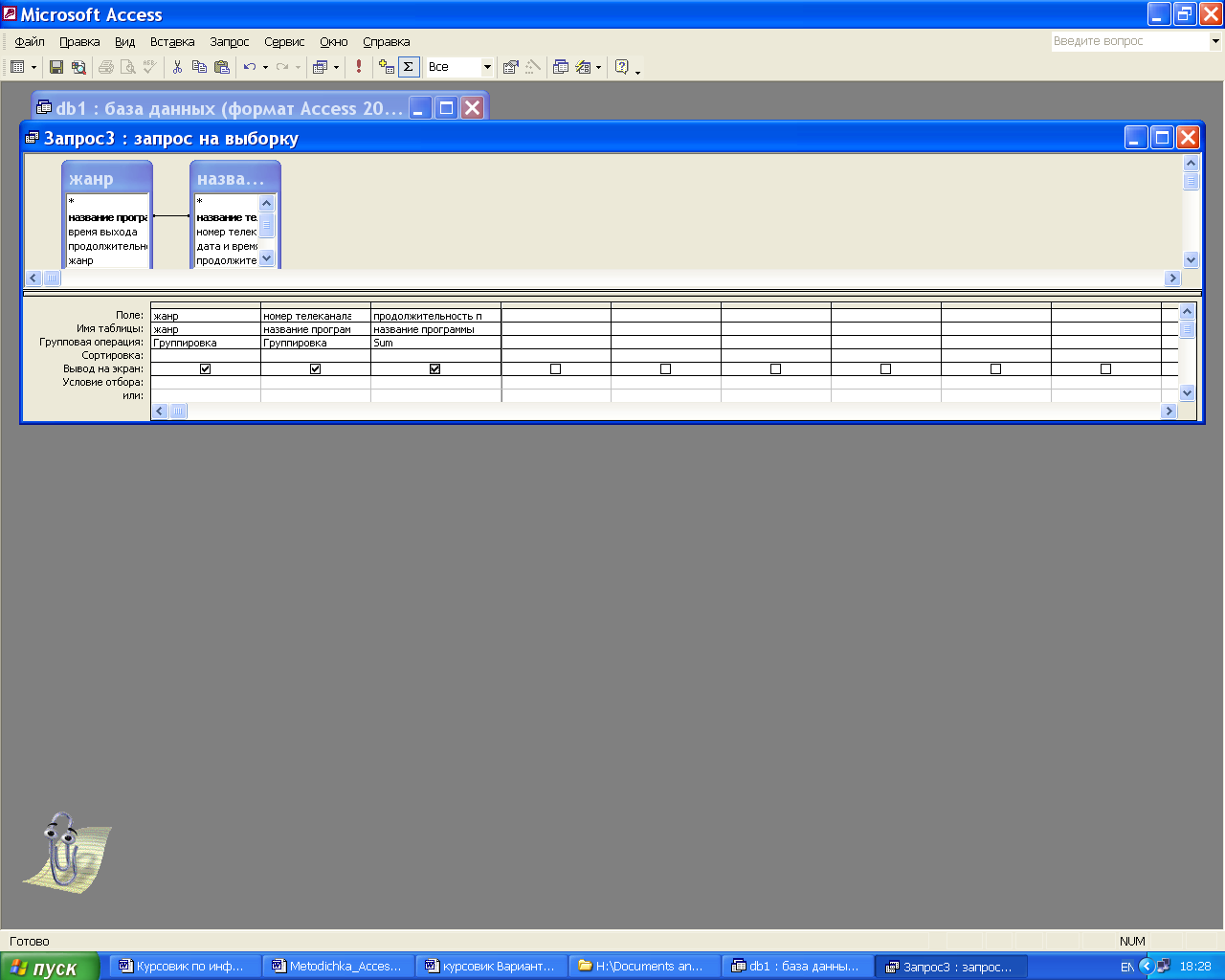
В режиме SQL эта таблица выглядит так:
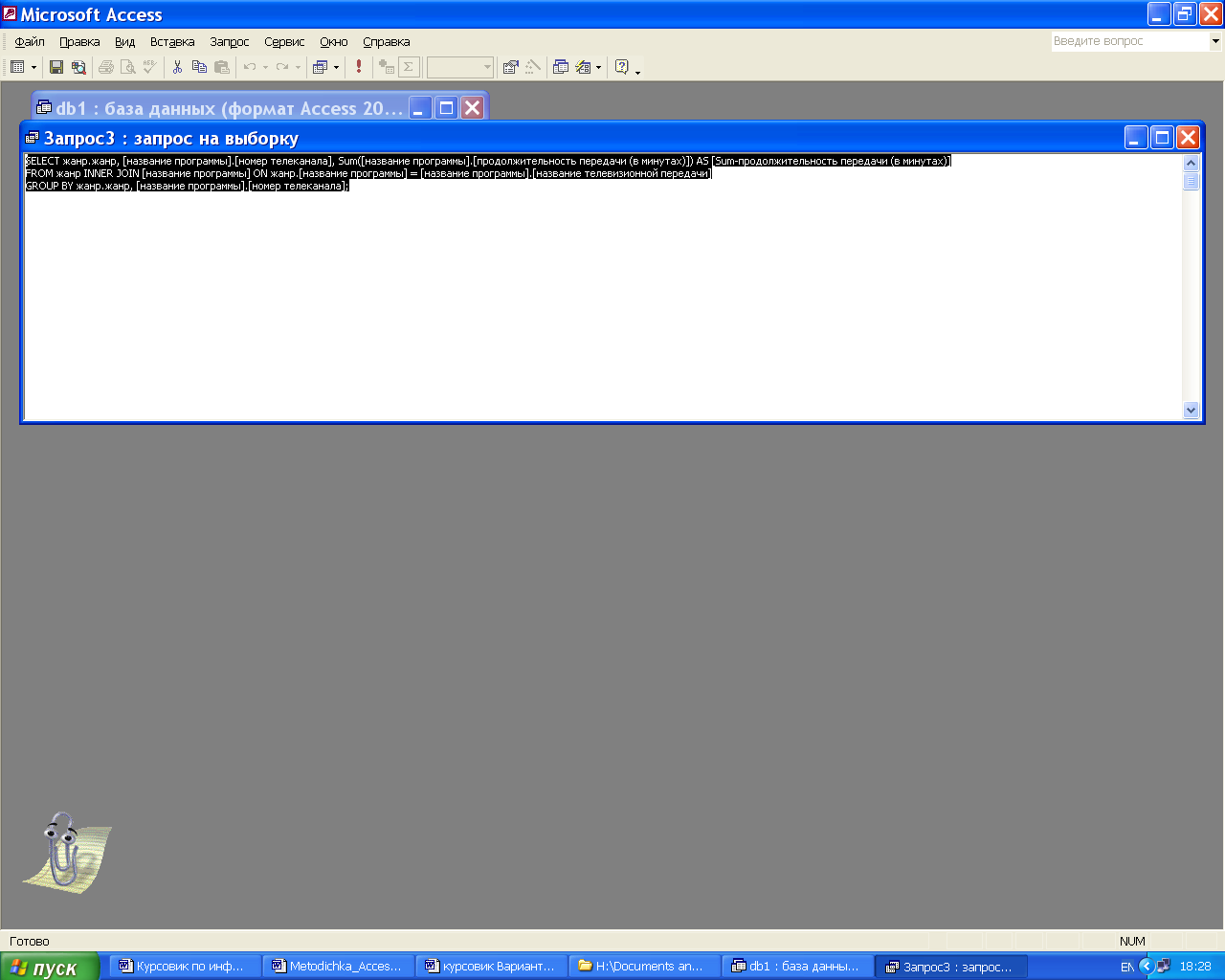
Результирующая таблица выглядит следующим образом:
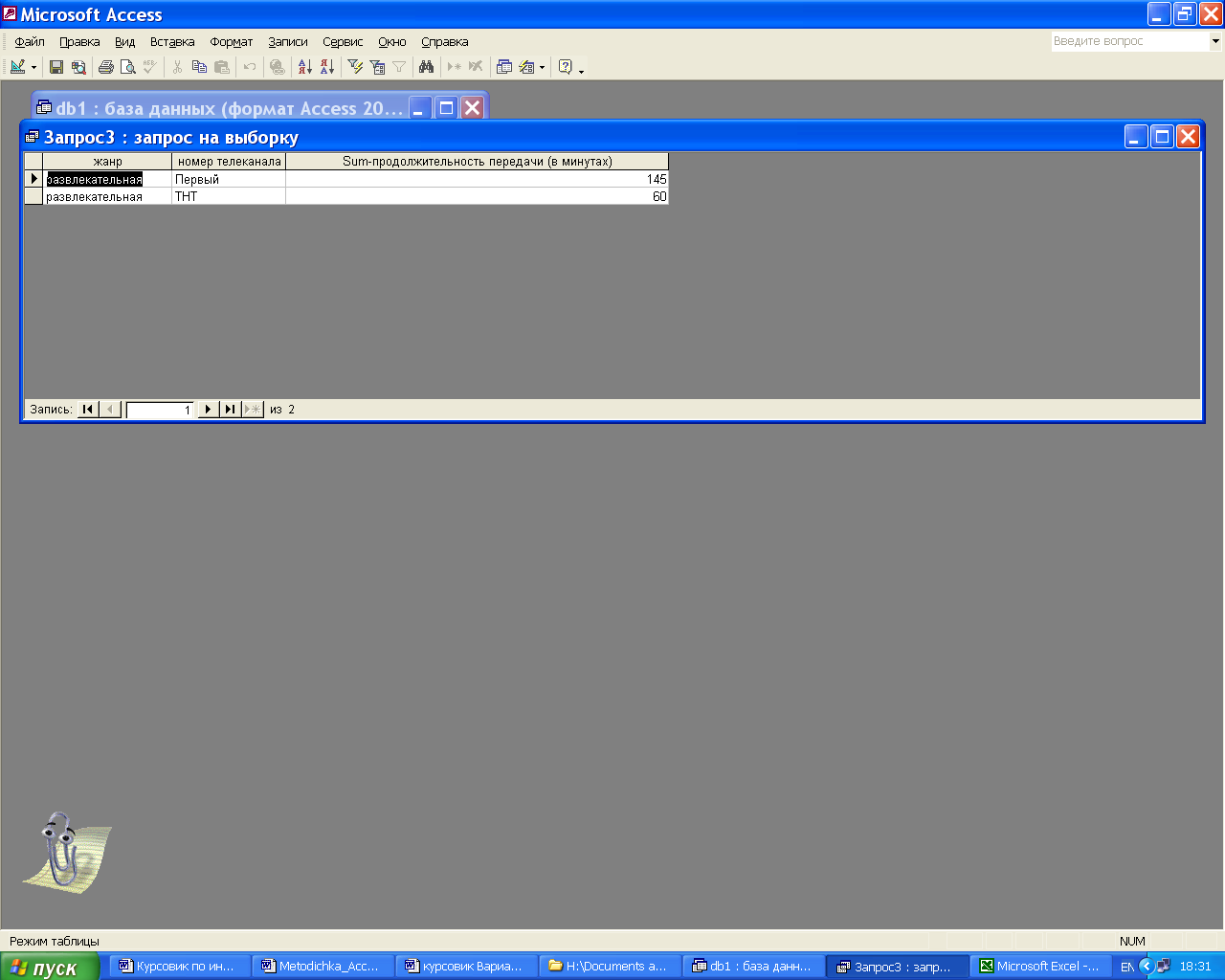
Задача: Подсчет средней продолжительности рекламы, по каждому телеканалу.
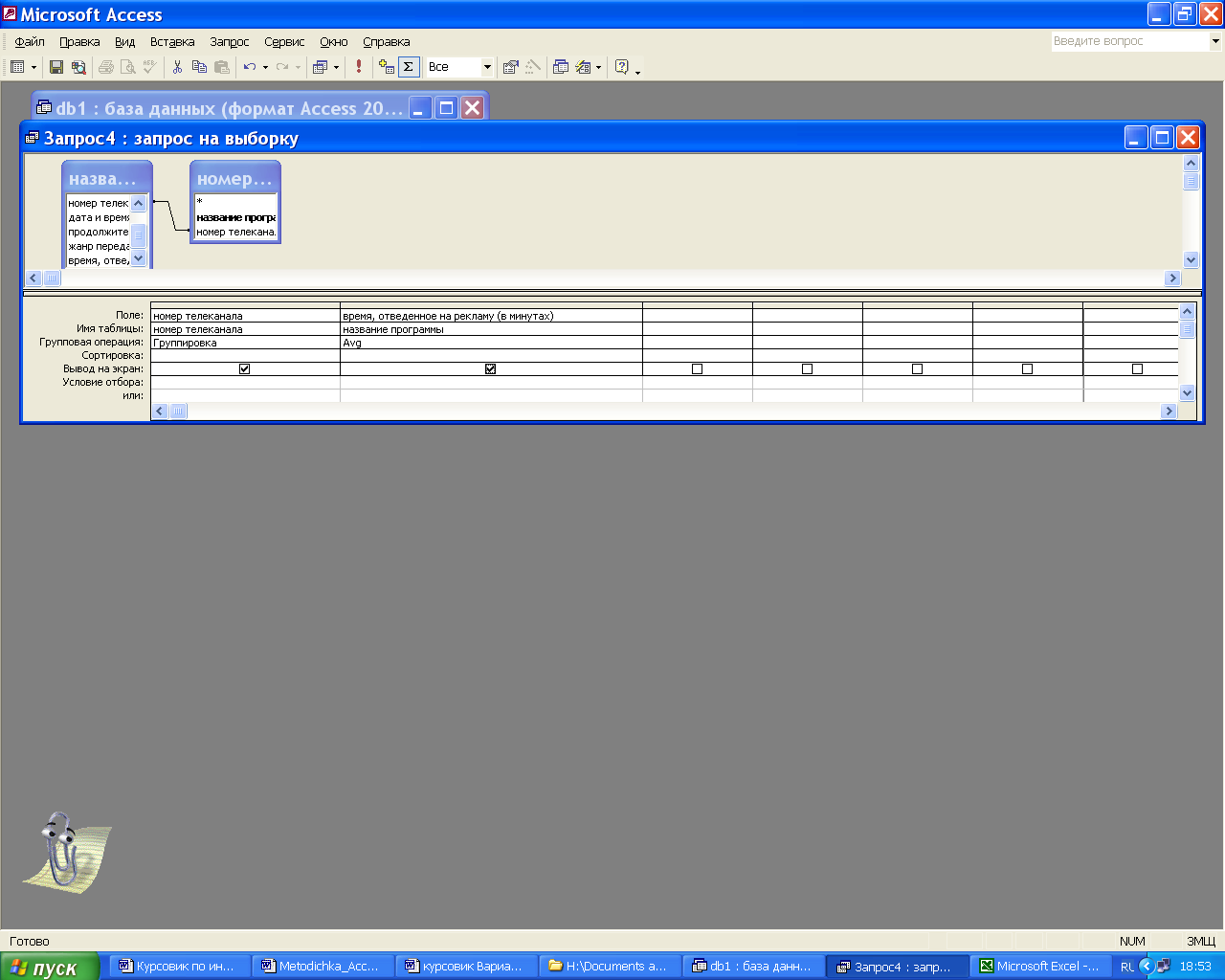
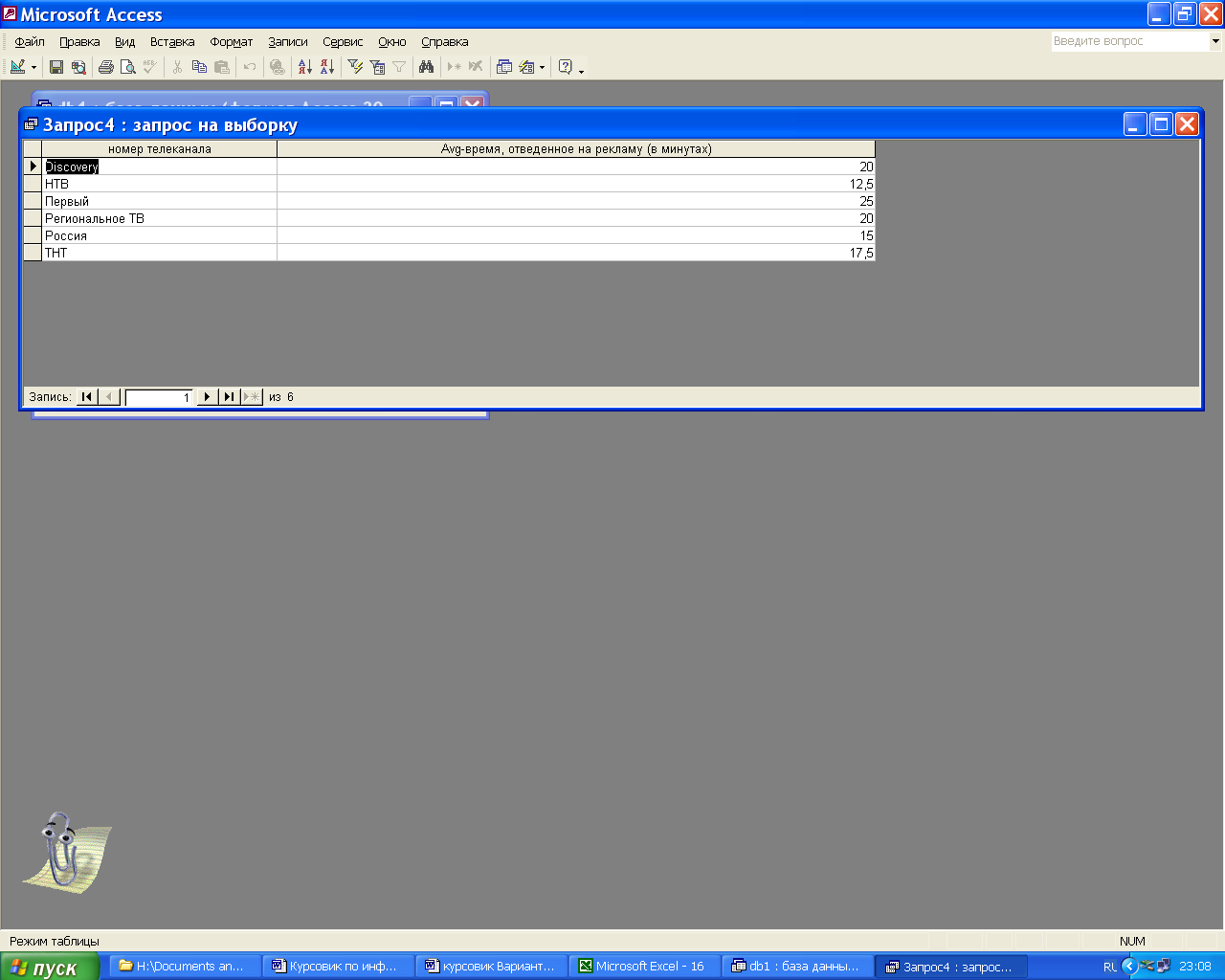
2.4. Создание и редактирование отчётов
Основное назначение отчётов – это вывод данных в виде выходного печатного документа.
Последовательность формирования автоотчётов такая же, как и при формировании форм. Аналогичным образом, как и при создании форм с помощью мастера формируются и отчёты с помощью «Мастера отчётов»
Автоотчёт может создать отчёт в столбец или отчёт в ленточном формате.
Формирование отчета о трамвайных маршрутах, сгруппированных по заводской марке транспортного средства.
Для создания автоотчёта необходимо в окне базы данных активизировать объект «Отчёты» и щёлкнуть на кнопке [Создать]. Затем выбрать требуемый автоотчёт, допустим ленточный, выбрать источник данных для отчёта, допустим таблица 2:
Щёлкнуть на кнопке [ок]. Тогда на экране появится таблица 2 в виде:

